Проверка уровня чернил по индикаторам чернильниц на принтере Canon Pixma MG2940
Проверка уровня чернил по индикаторам на панели управления
Для определения оставшегося запаса чернил устройство оснащено датчиком запаса чернил. После установки нового картриджа устройство начинает определять оставшийся уровень чернил. При установке ранее использовавшегося картриджа показания запаса чернил могут быть неверны. В таком случае следует воспринимать информацию о запасе чернил только как справочную.
Если появилось сообщение о том, что заканчиваются чернила, или произошла другая ошибка, индикаторы и индикатор Аварийный сигнал (Alarm) будут мигать, информируя об ошибке. Сосчитайте число миганий индикатора и выполните необходимые действия.
В режиме ожидания копирования можно проверить состояние чернила с помощью индикаторов Цветные чернила (Color Ink) и Черные чернила (Black Ink).
В целях пояснения на приведенной ниже иллюстрации горят все индикаторы панели управления.
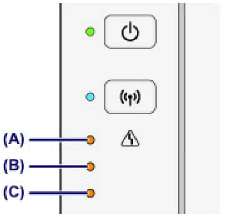
(A) Индикатор Аварийный сигнал (Alarm)
(B) Индикатор Черные чернила (Black Ink)
(C) Индикатор Цветные чернила (Color Ink)
Индикатор Цветные чернила (Color Ink) или Черные чернила (Black Ink) светится
Чернила заканчиваются. Приготовьте новый.
Индикатор Цветные чернила (Color Ink) или Черные чернила (Black Ink) мигает, а индикатор Аварийный сигнал (Alarm) также мигает
Произошла ошибка.
При некоторых типах ошибок индикатор Аварийный сигнал (Alarm) может не мигать.
Уровень чернил можно проверить на экране компьютера.
<<<назад
далее>>>
при использовании материалов ссылка на сайт компании awella.ru обязательна
Помогла информация на сайте ? Оставьте отзыв о работе нашей компании ! Это можно сделать в яндекс браузере и это простимулирует работников нашей компании (ответственные получат бонусы), которые собирали ее для вас! Спасибо !
|